[Обновление 2023] - Как правильно отключить шифрование iTunes
 Обновлено Лиза Оу / 05 января 2021 г. 09:50
Обновлено Лиза Оу / 05 января 2021 г. 09:50У меня есть резервная копия iTunes в iTunes, я не знаю, как узнать, зашифрована ли моя резервная копия iTunes. Если это так, как мне отключить шифрование iTunes?
Шифрование резервных копий iTunes - это функция, которая запрещает другим лицам получать доступ к вашей информации без разрешения. Конечно, вы также можете легко восстановить данные iPhone из резервной копии iTunes.
Так же, как есть две стороны монеты, иногда, iTunes резервное копирование может быть проблемой для пользователей, если они не знают, как расшифровать файлы резервных копий.
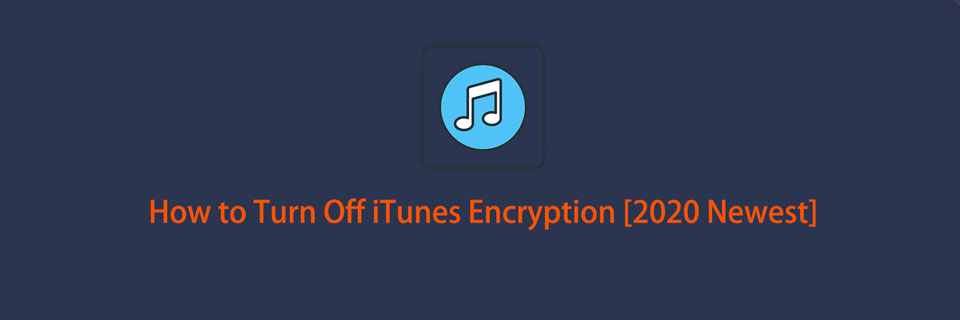
Продолжай двигаться ...

Список руководств
1. Зашифровано ли резервное копирование iTunes?
Прежде всего, вы можете проверить, зашифровано ли резервное копирование iTunes, если Возможность зашифровать резервную копию имеет метку блокировки или нет. Если это так, резервная копия iTunes уже была зашифрована.

В Windows iTunes или Mac с Mojave 10.14 или более ранней версии в интерфейсе iTunes нажмите Редактировать > Предпочтение > Устройства.
На Mac с macOS Catalina 10.15 нажмите Finder > Общие > Управление резервными копиями.
С помощью FoneLab для iOS вы сможете восстановить потерянные / удаленные данные iPhone, включая фотографии, контакты, видео, файлы, WhatsApp, Kik, Snapchat, WeChat и другие данные из резервной копии iCloud или iTunes или устройства.
- С легкостью восстанавливайте фотографии, видео, контакты, WhatsApp и другие данные.
- Предварительный просмотр данных перед восстановлением.
- Доступны iPhone, iPad и iPod touch.
2. Отключите iTunes Backup Encryption
Чтобы отключить шифрование iTunes, следуйте инструкциям в части 1, чтобы найти резервную копию iTunes, затем снимите флажок с резервной копией шифрования в iTunes или Finder. После этого вам будет предложено ввести резервную копию iTunes.
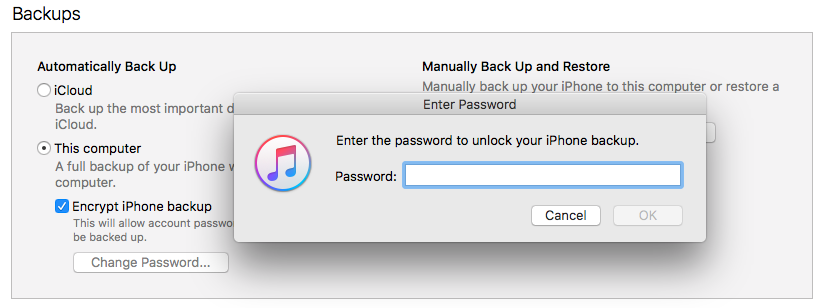
Что делать, если вы не можете вспомнить пароль шифрования iTunes?
3. Что делать, если вы забыли пароль для резервного копирования iTunes
Проверьте пароль резервного копирования iTunes на Mac Keychain
Если вы установили флажок «Запомнить этот пароль» в моей цепочке для ключей, когда вы устанавливаете пароль для резервного копирования iTunes, вы можете следовать приведенному ниже руководству, чтобы найти его на Mac.

Шаг 1Нажмите Применение > Утилиты > Брелок, наведите на Все наименования с левой панели.
Шаг 2Поиск iPhone в правом верхнем поле и найдите iPhone резервного копирования.
Шаг 3Дважды щелкните, чтобы открыть его, если вы его получили, нажмите Показать пароль внизу проверить пароль.
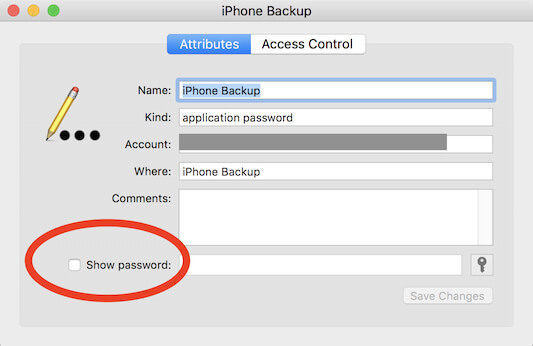
Если у вас нет связки ключей на Mac, сбросьте настройки iPhone, чтобы решить эту проблему.
Изменить пароль iTunes Backup
Если у вас есть устройство с iOS 10 или более ранней версии, вы не можете сбросить пароль. Если вы используете iOS 11 и более поздние версии, вы можете проверить демонстрацию ниже, чтобы изменить пароль iTunes.
Шаг 1Сброс iPhone через Настройки > Общие > Сброс.
Шаг 2Выберите Сбросить все настройки и введите свой пароль iPhone. Этот шаг не удалит данные вашего устройства, но все настройки, такие как обои, яркость, пароль шифрования iTunes и другие.
Шаг 3Подключите iPhone к iTunes с помощью USB-кабеля и введите новый пароль.
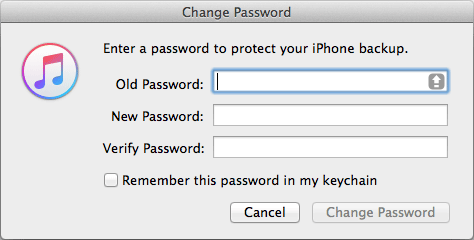
Это все о пароле резервной копии iTunes. Если у вас есть дополнительные вопросы или советы по этому поводу, оставляйте комментарии ниже.
С помощью FoneLab для iOS вы сможете восстановить потерянные / удаленные данные iPhone, включая фотографии, контакты, видео, файлы, WhatsApp, Kik, Snapchat, WeChat и другие данные из резервной копии iCloud или iTunes или устройства.
- С легкостью восстанавливайте фотографии, видео, контакты, WhatsApp и другие данные.
- Предварительный просмотр данных перед восстановлением.
- Доступны iPhone, iPad и iPod touch.
